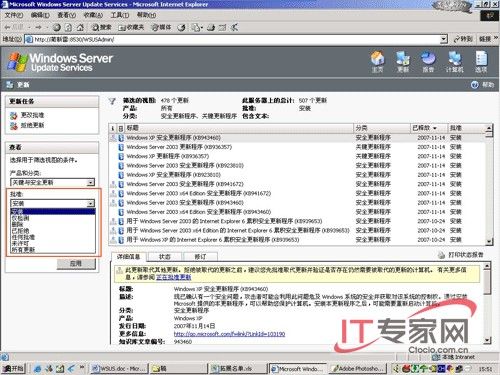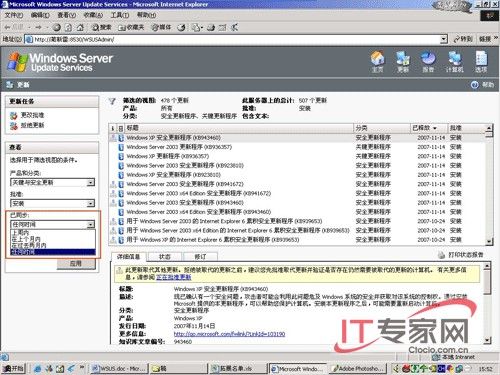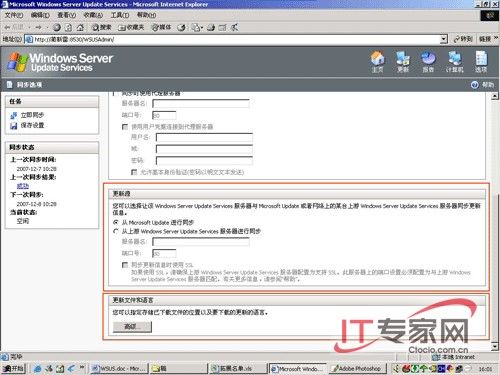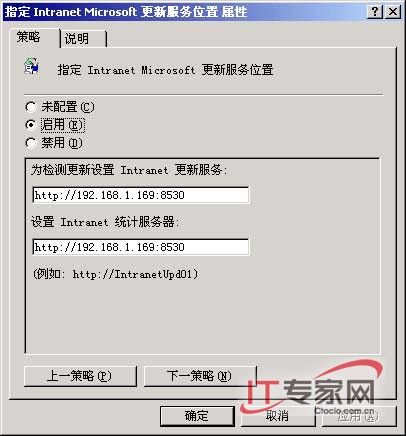实现局域网内批量更新 WSUS架设全攻略
亡羊补牢,为时未晚,但能做到防患于未然才是最好的办法。那么,该如何才能把病毒拒之门外呢?其实,很多病毒都是从系统漏洞中入侵你的计算机的,在这种情况下,就要给你的系统打补丁了。
说到打系统补丁,很多人都知道系统中的自动更新功能,但是在拥有几百台电脑的单位用户里,同时在互联网上来升级系统,占用大量的带宽,同时每个人的操作水平也不相同,对于升级系统补丁来说,就十分困难了。那么,应该怎样才能让局域网中更方便的给系统打补丁呢?这时,就要给局域网中建立一个系统升级服务器了。这样,只要升级服务器从互联网中下载系统补丁,其它的客户端就可以通过局域网从这里来升级系统,网络的利用率就更高了。
一、建立Windows系统升级服务器
WSUS的后台服务支持:
首先,它需要服务器版的操作系统,(Win2000 Server以上),还需要IIS5,.NET Framewok 1.1,.NET Framework 1.1 sp1,Background Intelligent Transfer Service2.0,及SQL Server的支持,如果没有SQL,也可以用MSDE来代替。当然,还少不了Windows Server Update Services。
WSUS服务器的安装:
当以上程序都准备好后,就可以安装了。在这里要注意,在Windows Server 2003中是自带.net framework1.1和BITS2.0的,Win2000 Server才需要安装这两个组件,但SQL是必须安装的。
在没有SQL的情况下,可以安装MSDE。安装时如果提示“请为sa用户指定一个强密码,否则 Desktop Engine Setup.exe 不会安装新的 MSDE 2000 实例”,这时,我们可以在命令提示符中使用如下命令:setup sapwd="sa" securitymode=SQL disablenetworkprotocols=0
准备工作都做完后,就可以安装WSUS了。它的安装与普通应用程序是一样的。只是在安装过程中,会提示用户设置相应的端口号、补丁的存放位置。
WSUS默认的端口是8530,也可以和IIS的默认网站一样设为80,不过在这里建议设为8530。可以避免发布内部网站时造成冲突。
二、配置Windows系统升级服务器
WSUS服务器安装完成以后,要对服务器端和客户端进行相应的设置。
服务器端:依次点击开始→程序→管理工具→Microsoft Windows Server Update Services,启动WSUS的管理页面(如图1)。
WSUS的管理页面 (图1)
更新页面主要是设置需要的产品和分类、批准方式和同步时间等。在这里,我们一般选择的分别是关键与安全更新、安装和任何时间。分别如图2、3、4。这些设置完成后,我们再点击下方的应用按钮保存设置。WSUS的设置(图2)
WSUS的设置(图3)
WSUS的设置(图4)
计算机页面主要是对客户端计算机的监控,并不能对计算机和组做更改。
选项页面包括同步选项、自动批准选项、计算机选项三部分。这里,我们主要设置同步选项。这个选项包括同步的时间,要指定的操作系统及所需更新的类型、更新源、更新文件和语言。如图5、6。
更新的类型(图5)
更新源(图6)
客户端:在Windows Server 2003中,自带WSUS客户端。Win2000和WinXP中,还分别需要安装Win2000 SP4和WinXP SP2,才能对客户端进行相应设置。
在打好补丁的Win2000和WinXP系统中,打开组策略编辑器,依次展开:计算机配置→管理模板。右击管理模板,在弹出的快捷菜单中选择“添加/删除模板”,添加Wuau策略。就可以了。(如图7)
设置客户端(图7)
其具体的设置方法为:依次展开组策略→计算机配置→管理模板→Windows组件→Windows Update。
这里有两个选项:
1、 配置自动更新,设置为“启用”,具体设置内容如图8所示。
(图8)
2、 指定Intranet Microsoft更新服务位置,设置为“启用”,具体内容如图9所示。
(图9)
在这里要注意,输入的IP地址应为相应局域网中WSUS服务器的IP地址。
服务器端和客户端都设置完成后,就可以在局域网中享受WSUS服务带来的方便了。